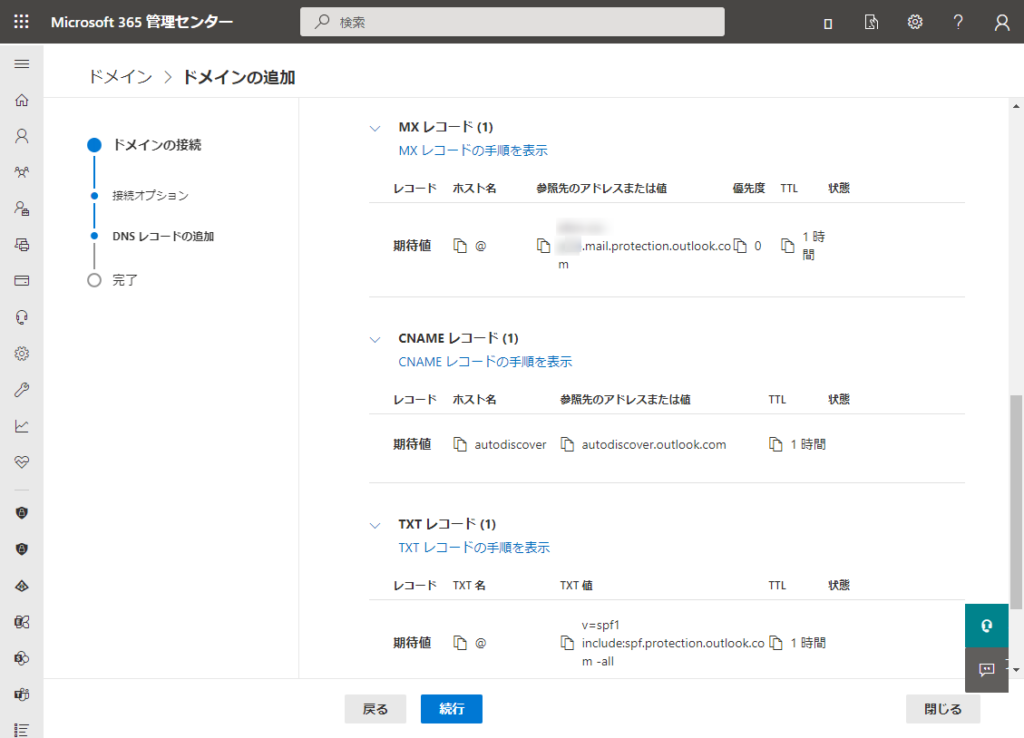本記事に記載の内容は、
「 Exchange Online - Outlookをセットアップしメールを送受信する1/2 」方法について説明しています。
Exchange Onlineを契約したけど、Outlookで上手く受信できないという方にオススメの内容ですっ
※本記事は、Exchange OnlineとDNSレコード設定までになります。
後日Outlook アプリのセットアップ方法をまとめた記事へのリンクは、本記事下部にありますっ。
目次
Outlook を利用してメールを受信するためには
Exchange Onlineへ届いたメールをOutlookで受信するためには、
サポートされているOutlookを起動すると初回起動時にメールアドレス入力画面になるので
Microsoft 365 で利用しているメールアドレスを入力して、[次へ]をクリックします。
Microsoft 365 へサインインするアカウントIDと入力したメールアドレスが一致している場合は必要ありませんが、
一致していない場合は、Microsoft 365 のIDを入力する画面が表示されるので入力します。
その後、パスワードを入力して 正常にサインイン出来ることでOutlookのセットアップが完了し送受信できるようになります。
上記で問題無くセットアップ出来る場合と、事前準備が必要でセットアップが出来ない場合があります。
切り分け点としては、以下の2点となり2点目だと事前準備が必要になります。
- [xxx.onmicrosoft.com]でメールの送受信を行うか
- [hoge.co.jp]といった自身で用意したドメインでメールの送受信を行うか
自身のドメインでメールを送受信する場合の事前準備
自身で用意したドメインでメールを送受信したい場合は、カスタムドメインの登録作業が必要になります。
手順は以下の記事に記載してあるので、参考にしてみてください。
-

-
Microsoft 365 - カスタムドメインの追加
カスタムドメイン [独自ドメイン]を追加する ただし・・・受信先をExchange Onlineに切り替えるには、DNS上に設定されているMXレコードをExchange Onlineのものに変える必要 ...
続きを見る
上記手順でカスタムドメインを追加した後に、
Exchange Onlineを利用するために必要なDNSレコードの登録作業を行う必要があります。
以下手順でDNSレコードを追加することで、Outlookにてメールの送受信が可能になります。
Outlook でメールを送受信するためにDNSレコードを登録する
事前にTXT(SPF)、CNAME、MXレコードの計3種をDNSサーバーにて追加/編集/削除 出来ることを確認してください。
- 管理者権限を持つアカウントで、[Microsoft 365 管理者センター] に接続します。
- Microsoft 365 管理者センターの 画面左側にある[設定]をクリックし、[ドメイン]をクリックします。
![Microsoft 365 管理者センターの 画面左側にある[設定]をクリックし、[ドメイン]をクリック](https://kurataku.com/wp-content/uploads/2022/10/f42f01d0ff0666cd56b07c78652dcf92.png)
- 追加済みのドメインと[xxx.onmicrosoft.com]が表示されていると思います。
追加済みドメインの状態が、[セットアップ未完了]となっているので、追加済みのドメイン名をクリックします。 - 追加済みドメイン名のページが表示されるので、
画面左側上部にある[セットアップを続ける]をクリックします。![追加済みドメイン名のページが表示されるので、 画面左側上部にある[セットアップを続ける]をクリック](data:image/png;base64,iVBORw0KGgoAAAANSUhEUgAABAAAAALJAQAAAAACUWxoAAAAAnRSTlMAAHaTzTgAAABwSURBVHja7cExAQAAAMKg9U9tDB+gAAAAAAAAAAAAAAAAAAAAAAAAAAAAAAAAAAAAAAAAAAAAAAAAAAAAAAAAAAAAAAAAAAAAAAAAAAAAAAAAAAAAAAAAAAAAAAAAAAAAAAAAAAAAAAAAAAAAAADOBmdYAAG4NI4kAAAAAElFTkSuQmCC)
- [お使いのドメインにはどの方法で接続しますか?]画面が表示されるので、[続行]をクリックします。
![[お使いのドメインにはどの方法で接続しますか?]画面が表示されるので、[続行]をクリック](data:image/png;base64,iVBORw0KGgoAAAANSUhEUgAABAAAAALJAQAAAAACUWxoAAAAAnRSTlMAAHaTzTgAAABwSURBVHja7cExAQAAAMKg9U9tDB+gAAAAAAAAAAAAAAAAAAAAAAAAAAAAAAAAAAAAAAAAAAAAAAAAAAAAAAAAAAAAAAAAAAAAAAAAAAAAAAAAAAAAAAAAAAAAAAAAAAAAAAAAAAAAAAAAAAAAAADOBmdYAAG4NI4kAAAAAElFTkSuQmCC)
- [DNSレコードの追加] 画面が表示されるので、
画面中央当たりに表示される、[Exchange と Exchange Online Protection]にチェックを入れます。 - チェック後に表示される3種類の以下レコードを登録してきます。
DNSにて各レコードを設定したら[続行]をクリックして、正常に設定されたか確認します。
※反映に少し時間がかかるので、エラーとなったら再度[続行]をクリックします。
- MXレコード:受信先メールサーバーを指定するレコードのため
既存メールサーバーにメールが届かなくなりますので注意して変更してください。 - CNAMEレコード:Outlookにて、Exchange Online を参照できるようになるレコードになります。
本レコードの登録が出来ていないと、Outlookのセットアップが出来ません。 - TXT(SPF)レコード:Exchange Online からメールが送信されることを信頼するためのレコードです。
本レコードを登録すると、受信先に迷惑メールとして振り分けられる可能性が低くなります
- MXレコード:受信先メールサーバーを指定するレコードのため
- 登録が完了したら、[続行]や[確認]をクリックして 全てのウィザードを完了させます。
さいごに・・・
ここまで読んでいただいて、ありがとうございます。
Outlookにて、Exchange Online を参照するには
上記説明の通り、CNAMEレコードの登録が必須となっています。
契約しているDNSサーバー運営会社によっては、レコードの編集が出来ないこともあるので
DNSサーバーのみ別会社で契約することも可能です。
また、DNSサーバーの切替も制限されている場合は、ドメインの移管作業が必要になるため
ハードルが上がるので、Exchange Online を利用するかよく検討してみてください。
-

-
Exchange Online - Outlookをセットアップしメールを送受信する2/2
本記事に記載の内容は、「 Exchange Online - Outlookをセットアップしメールを送受信する2/2 」方法について説明しています。 Exchange Onlineを契約したけど、Ou ...
続きを見る

![追加済みドメイン名のページが表示されるので、 画面左側上部にある[セットアップを続ける]をクリック](https://kurataku.com/wp-content/uploads/2022/10/1174416ed4d059d7fac90ee872b45dec-1024x713.png)
![[お使いのドメインにはどの方法で接続しますか?]画面が表示されるので、[続行]をクリック](https://kurataku.com/wp-content/uploads/2022/10/8e0632b332fba0bfa0dfbe20dd41caf4-1024x713.png)